애플의 아이튠즈는 동기화를 통해 컨텐츠를 관리하고 PC와 휴대장치의 데이터에 대한 연속성을 가지게 끔 하는데요. 사실 이 동기화 구조는 북미(현지)나 아이튠즈를 통한 미디어 컨텐츠를 구입했을때 이점을 가지는 구조로 우리나라 실정에서는 별로 득이 되지 않습니다. 더군다나 동기화를 할 경우 필자같이 적은 용량의 SSD를 사용하는 유저로써는 미디어 파일을 가지고 있어야 하는 불편함도 있습니다.
다행히도 아이튠즈에서는 동기화에 대한 옵션을 제공하여 해당 휴대장치에 미디어 파일을 바로 넣고 삭제할수 있게 할수 있습니다.
아이튠즈 설정
아이폰(혹은 휴대장치)를 USB에 연결하고 아이튠즈를 실행합니다. 연결된 장치를 선택하고 요약 탭을 선택하면 하단에 옵션이 보이는데 ‘수동으로 음악 및 비디오 관리’ 를 체크합니다.
음악 탭을 선택하면 우측에 ‘음악 동기화’ 옵션이 있는데 체크를 해제합니다. 동영상 또한 동기화 하지 않으려면 마찬가지로 옵션을 체크 해제합니다.
‘나의 기기에서’ 하단의 메뉴 탭의 음악을 선택 후 아이폰(혹은 휴대기기)에 넣을 음악을 드래그 합니다. 동기화 버튼을 눌러 동기화하지 않아도 음악이 바로 들어가기 때문에 편한 관리가 가능해집니다. 동영상 또한 이 방법으로 관리가 가능합니다.
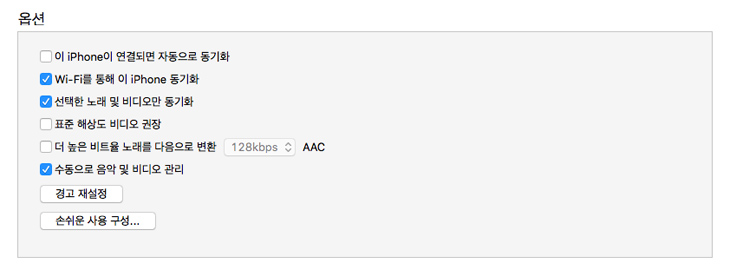
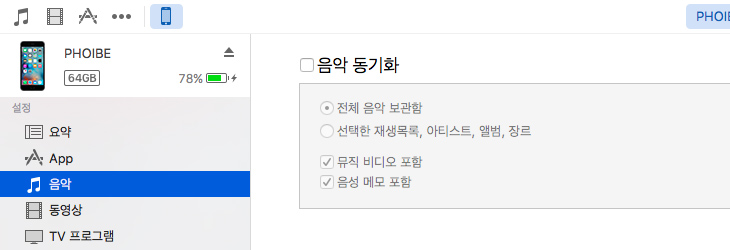
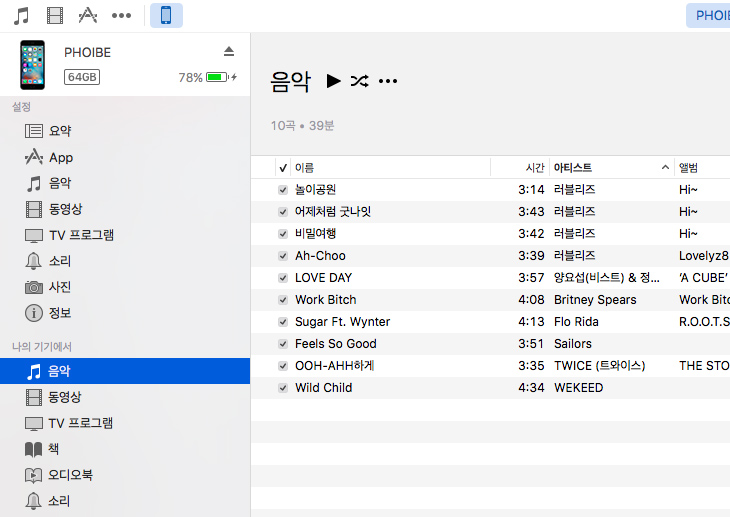




2개 댓글. Leave new
늘 좋은정보 감사합니다!
항상 찾아주셔서 감사합니다 :)